PS给图片加水印:告别盗图狗,轻松拥有专属Logo!
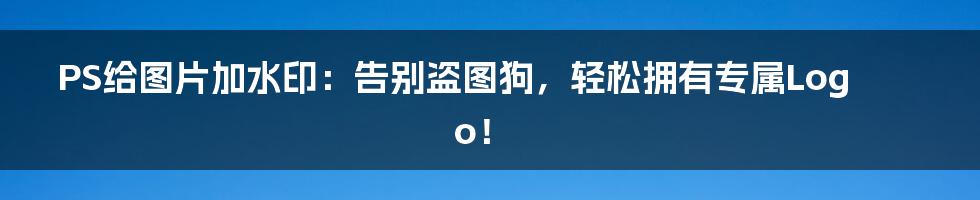
各位看官老爷,且听我慢慢道来。加水印这事儿,听起来高大上,其实就像给脸上贴个创可贴一样简单。
一、水印素材的准备
首先,你得有个水印啊!这就像你要做饭,总得有食材吧?水印可以是你的名字、品牌Logo,或者一句骚气十足的slogan。水印最好是PNG格式的,因为这种格式支持透明背景,加在图片上不会变成一块难看的方块。
二、PS大法,水印加起来!
1. 打开图片: 启动你的PS(Adobe Photoshop),然后把你要加水印的图片拖进去,或者点击“文件”->“打开”找到你的图片。
2. 导入水印: 点击“文件”->“置入嵌入对象”,找到你准备好的水印图片,然后点击“置入”。这时候你的水印就出现在你的图片上了。
3. 调整大小和位置: 水印太大?太小?位置不对?没关系!按住Shift键(保持比例),拖动水印的四个角,调整大小。然后直接拖动水印,把它放到你觉得合适的位置。一般放在角落或者中心位置,避免影响图片的美观。
4. 调整透明度: 水印太显眼了?遮盖了图片主体?没问题!在图层面板(一般在右侧),找到你的水印图层,调整“不透明度”。数值越小,水印越透明。一般来说,30%-50%的透明度比较合适。
5. 加点花样: 如果你想让水印更有个性,可以给水印图层添加一些图层样式,比如“投影”、“斜面和浮雕”等等,让水印看起来更有立体感。不过,别玩太过火,不然水印比照片还抢眼就本末倒置了。
6. 保存: 加完水印后,点击“文件”->“导出”->“存储为Web所用格式(旧版)”,选择JPEG格式,调整图片质量(一般60%-80%就够了),最后点击“存储”,搞定!
三、注意事项
四、小技巧
好了,今天的PS加水印教程就到这里。希望大家学会之后,都能拥有自己的专属水印,告别盗图狗,保护自己的作品!记住,知识就是力量,水印就是武器!赶紧拿起你的PS,行动起来吧!
兴趣推荐
-
下载的乐趣
3年前: 在这个互联网时代,有无数的东西可以下载,从音乐、电影到游戏、软件,应有尽有。让我们一起探索下载的乐趣。
-
诺基亚C6-01刷机入门教程:让你的手机焕发新生
3年前: 诺基亚C6-01是诺基亚公司在2010年推出的智能手机,虽然已经过去10多年,但由于其经典的外观和出色的性能,仍然受到不少用户的喜爱。不过,随着时间的推移,C6-01的系统可能会变得卡顿或出现一些问题。这时,我们就需要通过刷机来给手机注入新的活力。
-
联想a60刷机包下载:让你的手机焕发生机
3年前: 联想a60是联想公司于2010年推出的一款智能手机。它搭载了高通MSM7227T处理器,配备了512MB RAM和512MB ROM。联想a60运行的是Android 2.1系统,并且支持联想乐商店。如果您想为您的联想a60手机刷入新的ROM,那么您可以在本文中找到相应的刷机包下载地址。
-
CorelDRAW X4精简版:图像编辑利器
3年前: CorelDRAW X4精简版是一款功能强大、操作简便的图像编辑软件,其精简与功能齐全并存的特点深受广大用户的喜爱。本次就由我来为大家介绍CorelDRAW X4精简版的相关知识,希望能对大家有所帮助。
-
魔兽世界如何转服
3年前: 大家好,我是魔兽世界的老玩家,我经常遇到有玩家想要转服,但是不知道怎么操作。今天我就来跟大家分享一下魔兽世界如何转服的详细教程。
-
小米盒子越狱教程:轻松解锁更多精彩内容
3年前: 小米盒子作为一款广受欢迎的智能电视盒子,内置丰富的影视资源。但如果你想观看更多精彩内容,可以尝试越狱。本教程将详细介绍小米盒子越狱的步骤,让你轻松解锁更多精彩内容。
-
探索光影魔术手官网:图像编辑的奇妙之旅
3年前: 光影魔术手官网是一个图像编辑爱好者和专业人士的宝藏。它提供了一整套图像编辑工具,可以帮助您轻松地编辑、优化和润色图像,让您的照片焕发活力。无论您是希望简单地裁剪和调整照片,还是想要进行更高级的编辑,如图像合成、颜色校正或添加特殊效果,光影魔术手官网都能满足您的需求。
-
htcg11 刷机教程:让你的手机焕然一新
3年前: htcg11是一款非常受欢迎的手机,但随着时间的推移,可能会出现一些问题。刷机可以解决这些问题,让你的手机焕然一新。本文将为大家提供htcg11的刷机教程。
-
踏入设计世界的大门——Graphis官网
3年前: Graphis官网是设计和视觉传播领域的一座宝库,以其全面的内容和丰富的资源著称。如果你是一位设计师、艺术家或创意专业人士,那么Graphis官网绝对是你不可错过的灵感之地。
-
【数码大师2013注册码】:轻松解锁艺术大门
3年前: 数字化时代的飞速发展,让我们对生活充满了好奇与向往,而“数码大师2013注册码”便是解锁艺术大门的一把钥匙,它能帮助我们体验到想象中的世界,开启一段奇妙的视觉之旅。
-
雷神天明闪究竟怎么学?通俗易懂教学,包教包会
3年前: 身穿绝世黑风衣,挥舞雷神之锤,电闪雷鸣间使出天明闪,强势而神秘的雷神不知是多少人的童年回忆。如果你也想像雷神那样潇洒帅气,那就快和我一起学习雷神天明闪吧!
-
走进camera raw,探索数码摄影的秘密宝藏
3年前: 在数码摄影的世界里,camera raw犹如一扇通往影像艺术殿堂的大门,带领我们领略数字图像的无限魅力。作为图像编辑的起点,camera raw为摄影师提供了精雕细琢的绝佳工具,让每张照片都能焕发出夺目光彩。今天,就让我带你走进camera raw的世界,探索隐藏在背后的秘密宝藏吧!
-
YouCam是什么?功能亮点有哪些?
3年前: YouCam是一款功能强大的图像编辑和美化软件,它拥有多种实用功能,可以帮助用户轻松编辑和美化照片和视频。本文将介绍YouCam是一款功能强大的图像编辑和美化软件,它拥有多种实用功能,可以帮助用户轻松编辑和美化照片和视频。本文将介绍YouCam的特点、功能和用户评价,帮助您更好地了解这款软件。
-
apt.178.com:一个藏着宝藏的网站
3年前: 在浩瀚的互联网海洋中,充斥着形形色色的网站,而 apt.178.com 这样一个看似不起眼的小网站,却吸引着众多用户的目光。在本文中,笔者就将带领大家探秘 apt.178.com,领略其背后的故事与魅力。
-
Adobe Photoshop CS5:数字艺术的强大工具
3年前: Adobe Photoshop CS5 是 Adobe 公司推出的一款专业图像编辑软件,它被广泛用于数字艺术、平面设计、摄影、插图等领域。作为Adobe Photoshop 系列的经典版本之一,CS5 以其强大的功能、直观的界面和广泛的兼容性,备受专业人士和爱好者的青睐。
-
Photoshop CS4:开启你的创意大门
3年前: Photoshop CS4是一款功能强大的图像编辑软件,受到全球数百万设计师、摄影师和艺术家的青睐。它提供了一系列强大的工具和功能,可以帮助你创建令人惊叹的图像、图形和插图。
-
PNG:图像世界的万能钥匙
3年前: PNG(Portable Network Graphics)是一种图像格式,因其便携性和广泛的应用而受到人们的喜爱。它集GIF和JPEG格式的优点于一身,成为图像领域不可或缺的一部分。
-
alpha通道:让画面“透明”的神奇技术
3年前: alpha通道(Alpha Channel)是一种数字图像处理技术,它可以为图像中的每个像素增加一个额外的通道,这个通道决定了该像素的透明度。这样,我们就可以让图像中的某些区域变得透明,从而实现叠加、合成等各种效果,使我们的图像更加富有层次感和视觉冲击力。
-
Photoshop CS:让人眼前一亮的图像设计软件
3年前: Photoshop,我相信只要是做过平面设计的专业人士,没有一个人会对此软件感到陌生!Photoshop CS,是Adobe Photoshop的简写,是Adobe开发和发行的图像编辑软件,使用其专有的编解码器,可以以其专有的PSD格式对图像进行编辑。很多人都觉得PS太难了,很难掌握,但其实只要你用心去学习,你也可以成为PS高手,成为平面设计大师!